정적 파일 다루기¶
정적 파일은 ASP.NET Core 어플리케이션에서 클라이언트에게 바로 전달할 수 있는 자원으로서, HTML 파일과 CSS 파일, 이미지 파일, 자바스크립트 파일 등이 이에 해당합니다.
정적 파일 제공하기¶
기본적으로 정적 파일은 web root (<콘텐트 루트>/wwwroot) 에 저장됩니다. 콘텐트 루트와 웹 루트는 Introduction to ASP.NET Core 에서 더 확인해보세요. 여러분은 보통 현재 디렉토리를 콘텐트 루트로 지정하므로, 여러분의 프로젝트의 web root 는 개발 중에 확인할 수 있을 것입니다.
public static void Main(string[] args)
{
var host = new WebHostBuilder()
.UseKestrel()
.UseContentRoot(Directory.GetCurrentDirectory())
.UseIISIntegration()
.UseStartup<Startup>()
.Build();
host.Run();
}
정적 파일은 web root 디렉토리 하위의 어떠한 폴더에도 저장할 수 있고, 그 루트에 대한 상대 경로를 통해 접근할 수 있습니다. 예를 들어, Visual Studio 에서 기본 웹 어플리케이션 프로젝트를 생성해보면, webroot 폴더에 css 와 images, js 등의 몇 가지 폴더가 생성되어 있음을 확인할 수 있습니다. images 폴더에 있는 이미지 파일을 직접 접근하기 위한 URI 는 다음과 같습니다.:
- http://<어플리케이션>/images/<이미지 파일 이름>
- http://localhost:9189/images/banner3.svg
여러분이 정적 파일을 제공하기 위해서는, 정적 파일에 대한 처리 과정을 요청 처리경로에 추가하기 위해 미들웨어 를 설정해야 합니다. 정적 파일 미들웨어를 설정하기 위해서는, Microsoft.AspNetCore.StaticFiles 패키지에 대한 의존성을 여러분의 프로젝트에 추가하고 Startup.Configure 에서 UseStaticFiles 확장 메서드를 호출합니다.:
public void Configure(IApplicationBuilder app, IHostingEnvironment env, ILoggerFactory loggerFactory)
{
app.UseStaticFiles();
}
app.UseStaticFiles(); 를 통해 web root (기본적으로 wwwroot 입니다.) 에 있는 정적 파일을 제공 가능하도록 설정할 수 있습니다. 이후에 UseStaticFiles 을 통해 다른 디렉토리에 있는 콘텐트를 제공 가능하도록 설정하는 방법도 확인해보겠습니다.
여러분은 “Microsoft.AspNetCore.StaticFiles” 를 project.json 파일에 포함해야 합니다.
주석
web root 의 기본값은 wwwroot 디렉토리이지만, 여러분은 UseWebRoot 를 통해 web root 디렉토리를 지정할 수 있습니다. 더 자세한 정보는 Introduction to ASP.NET Core 에서 확인하세요.
web root 외부에 제공하고자 하는 정적 파일이 존재하는 프로젝트 구조가 있다고 가정해보겠습니다. 예를 들면 다음과 같습니다.:
- wwwroot
- css
- images
- ...
- MyStaticFiles
- test.png
test.png 파일에 접근하려는 요청을 처리하기 위해서, 다음과 같은 정적 파일 미들웨어를 설정하세요.
public void Configure(IApplicationBuilder app, IHostingEnvironment env, ILoggerFactory loggerFactory)
{
app.UseStaticFiles();
app.UseStaticFiles(new StaticFileOptions()
{
FileProvider = new PhysicalFileProvider(
Path.Combine(Directory.GetCurrentDirectory(), @"MyStaticFiles")),
RequestPath = new PathString("/StaticFiles")
});
}
http://<어플리케이션>/StaticFiles/test.png 에 대한 요청에 대해 test.png 파일을 제공할 것입니다.
정적 파일 인가¶
정적 파일 모듈에서는 어떠한 인가 절차도 거치지 않습니다. 정적 파일 모듈을 통해 제공되는 모든 파일은, wwwroot 아래 있는 파일 까지 포함하여 모두 공개되어 있습니다. 인가를 통해 파일을 제공하기 위해서는 다음과 같은 처리를 해야 합니다.
- 정적 파일 미들웨어를 통해 접근 가능한 wwwroot 포함하여 모든 디렉토리의 외부에 파일을 저장하고
- 인가를 적용한
FileResult를 컨트롤러의 동작에서 반환하도록 하여 파일을 제공합니다.
디렉토리 브라우징 허용하기¶
디렉토리 브라우징을 통해 웹 어플리케이션의 사용자가 특정 디렉토리 내의 디렉토리들과 파일들의 목록을 확인 가능하도록 허용할 수 있습니다. 보안 때문에 디렉토리 브라우징은 기본적으로 꺼져있습니다. (고려사항 을 확인하세요.) 디렉토리 브라우징을 켜려면, Startup.Configure 에서 UseDirectoryBrowser 확장 메서드를 호출하세요.:
public void Configure(IApplicationBuilder app, IHostingEnvironment env, ILoggerFactory loggerFactory)
{
app.UseStaticFiles(); // For the wwwroot folder
app.UseStaticFiles(new StaticFileOptions()
{
FileProvider = new PhysicalFileProvider(
Path.Combine(Directory.GetCurrentDirectory(), @"wwwroot\images")),
RequestPath = new PathString("/MyImages")
});
app.UseDirectoryBrowser(new DirectoryBrowserOptions()
{
FileProvider = new PhysicalFileProvider(
Path.Combine(Directory.GetCurrentDirectory(), @"wwwroot\images")),
RequestPath = new PathString("/MyImages")
});
}
그리고 Startup.ConfigureServices 에서 AddDirectoryBrowser 확장 메서드를 호출하여 필요한 서비스를 추가하세요.
public void ConfigureServices(IServiceCollection services)
{
services.AddDirectoryBrowser();
}
위 코드에서 http://<어플리케이션>/MyImages URL 을 통해 wwwroot/images 폴더를 디렉토리 브라우징할 수 있도록 허용하였습니다. 각각의 파일과 폴더에 대한 링크는 다음과 같습니다.:
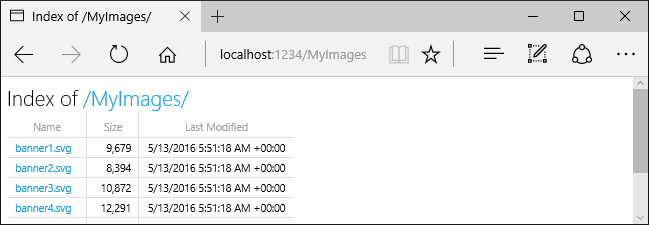
디렉토리 브라우징을 허용했을 때의 보안 위험에 대해서는 고려사항 을 확인하세요.
app.UseStaticFiles 를 두 번 호출한 점에 주의하십시오. 첫 번째 호출은 wwwroot 폴더 내의 CSS 와 이미지, JavaScript 를 제공하기 위한 것입니다. 두 번째 호출은 wwwroot/images 폴더에 대한 디렉토리 브라운징을 http://<어플리케이션>/MyImages 을 통해 하기 위한 것입니다.:
public void Configure(IApplicationBuilder app, IHostingEnvironment env, ILoggerFactory loggerFactory)
{
app.UseStaticFiles(); // For the wwwroot folder
app.UseStaticFiles(new StaticFileOptions()
{
FileProvider = new PhysicalFileProvider(
Path.Combine(Directory.GetCurrentDirectory(), @"wwwroot\images")),
RequestPath = new PathString("/MyImages")
});
app.UseDirectoryBrowser(new DirectoryBrowserOptions()
{
FileProvider = new PhysicalFileProvider(
Path.Combine(Directory.GetCurrentDirectory(), @"wwwroot\images")),
RequestPath = new PathString("/MyImages")
});
}
기본 문서 제공하기¶
기본 홈 페이지를 설정하면 사이트 방문자들이 여러분의 사이트를 방문할 때 시작할 지점을 제공할 수 있습니다. 사용자가 전체 URI 주소를 입력하지 않고도 기본 페이지를 볼 수 있도록 하기 위해서, 다음과 같이 Startup.Configure 에서 UseDefaultFiles 확장 메서드를 호출하세요.
public void Configure(IApplicationBuilder app)
{
app.UseDefaultFiles();
app.UseStaticFiles();
}
주석
UseDefaultFiles 메서드는 반드시 UseStaticFiles 메서드를 호출하기 전에 호출하십시오. UseDefaultFiles 메서드는 단지 URL 재생성기 일 뿐 파일을 실제로 제공하는 미들웨어는 아닙니다. 따라서 파일을 제공하기 위한 정적 파일 미들웨어 (UseStaticFiles) 를 사용하도록 설정해야 합니다.
UseDefaultFiles 를 통해, 어떤 폴더에 대한 요청을 처리하는 과정에서 다음 파일들을 찾아봅니다.
- default.htm
- default.html
- index.htm
- index.html
위 파일 중 첫 번째로 찾은 파일을 해당 요청이 그 파일에 대한 전체 URI 인 것처럼 제공합니다. (하지만 브라우저 상의 URL 은 요청한 URI 그대로 보여질 것입니다.)
다음 코드에서 mydefault.html 에 대한 기본 파일 이름을 바꾸는 방법을 확인할 수 있습니다.
public void Configure(IApplicationBuilder app)
{
// Serve my app-specific default file, if present.
DefaultFilesOptions options = new DefaultFilesOptions();
options.DefaultFileNames.Clear();
options.DefaultFileNames.Add("mydefault.html");
app.UseDefaultFiles(options);
app.UseStaticFiles();
}
UseFileServer¶
UseFileServer 메서드는 UseStaticFiles 메서드와 UseDefaultFiles 메서드, UseDirectoryBrowser 메서드의 기능을 모두 포함합니다.
다음 코드에서는 정적 파일과 기본 파일의 제공은 허용하고 있지만, 디렉토리 브라우징은 허용하지 않고 있습니다.
app.UseFileServer();
다음 코드에서는 정적 파일과 기본 파일의 제공 그리고 디렉토리 브라우징을 허용하고 있습니다.
app.UseFileServer(enableDirectoryBrowsing: true);
디렉토리 브라우징을 허용했을 때의 보안 위험에 대해서는 고려사항 을 확인하세요. UseStaticFiles 과 UseDefaultFiles, UseDirectoryBrowser 메서드와 마찬가지로 web root 외부의 파일을 제공하길 원한다면, FileServerOptions 개체를 생성하고 설정한 뒤에 UseFileServer 메서드에 매개변수로 전달하세요. 예를 들어, 여러분의 웹 어플리케이션에서 다음과 같은 디렉토리 구조를 사용한다고 해보겠습니다.
- wwwroot
- css
- images
- ...
- MyStaticFiles
- test.png
- default.html
위 예시와 같은 구조를 사용한다면, 여러분은 MyStaticFiles 디렉토리 내의 정적 파일과 기본 파일의 제공 및 브라우징을 가능하도록 하길 원할 수 있습니다. 다음 코드 토막에서는 FileServerOptions 에 대한 한 번의 호출로 그 기능을 수행하고 있습니다.
public void Configure(IApplicationBuilder app, IHostingEnvironment env, ILoggerFactory loggerFactory)
{
app.UseStaticFiles();
app.UseFileServer(new FileServerOptions()
{
FileProvider = new PhysicalFileProvider(
Path.Combine(Directory.GetCurrentDirectory(), @"MyStaticFiles")),
RequestPath = new PathString("/StaticFiles"),
EnableDirectoryBrowsing = true
});
}
enableDirectoryBrowsing 를 true 로 설정했다면, Startup.ConfigureServices 에서 AddDirectoryBrowser 확장 메서드를 호출해야 합니다.
public void ConfigureServices(IServiceCollection services)
{
services.AddDirectoryBrowser();
}
위 예시에서의 디렉토리 구조와 코드 토막을 사용하면, 사용자가 여러 URI 를 브라우징할 때 다음과 같이 동작합니다.:
MyStaticFiles 디렉토리에 기본 파일이 존재하지 않는다면, http://<app>/StaticFiles URI 에 대한 요청에서 클릭 가능한 링크가 걸린 디렉토리 목록이 반환됩니다.
주석
UseDefaultFiles 와 UseDirectoryBrowser 에서 끝에 슬래쉬 (/) 가 없는 URL http://<app>/StaticFiles 을 받게 되면, 클라이언트에서 끝에 슬래쉬를 추가한 http://<app>/StaticFiles/ 로 리다이렉트하도록 합니다. 끝에 슬래쉬가 없다면, 문서 내의 상대 경로가 맞지 않을 것이기 때문입니다.
FileExtensionContentTypeProvider¶
FileExtensionContentTypeProvider 클래스에는 파일 확장자와 MIME 콘텐트 타입을 연결하는 콜렉션 개체를 포함하고 있습니다. 다음 예시에서, 몇몇 파일 확장자를 알려진 MIME 타입에 연결하여, ”.rtf” 에 대한 연결은 변경하고 ”.mp4” 에 대한 연결은 제거하고 있습니다.
public void Configure(IApplicationBuilder app)
{
// Set up custom content types -associating file extension to MIME type
var provider = new FileExtensionContentTypeProvider();
// Add new mappings
provider.Mappings[".myapp"] = "application/x-msdownload";
provider.Mappings[".htm3"] = "text/html";
provider.Mappings[".image"] = "image/png";
// Replace an existing mapping
provider.Mappings[".rtf"] = "application/x-msdownload";
// Remove MP4 videos.
provider.Mappings.Remove(".mp4");
app.UseStaticFiles(new StaticFileOptions()
{
FileProvider = new PhysicalFileProvider(
Path.Combine(Directory.GetCurrentDirectory(), @"wwwroot\images")),
RequestPath = new PathString("/MyImages"),
ContentTypeProvider = provider
});
app.UseDirectoryBrowser(new DirectoryBrowserOptions()
{
FileProvider = new PhysicalFileProvider(
Path.Combine(Directory.GetCurrentDirectory(), @"wwwroot\images")),
RequestPath = new PathString("/MyImages")
});
}
MIME 콘텐트 타입 에 대해 확인해보세요.
비표준 콘텐트 타입¶
ASP.NET 정적 파일 미들웨어는 약 400개의 알려진 콘텐트 타입을 인식합니다. 사용자가 미들웨어에서 인식할 수 없는 파일 타입에 접근하려하면, 정적 파일 미들웨어는 HTTP 404 (존재하지 않음.) 응답을 반환합니다. 디렉토리 브라우징을 허용하면, 파일에 대한 링크를 보여주기는 하지만 링크 내의 URI 가 HTTP 404 오류를 반환할 것입니다.
다음 코드에서는 인식할 수 없는 타입을 제공하도록 허용하고, 알려지지 않은 파일을 이미지로 표시되도록 하고 있습니다.
public void Configure(IApplicationBuilder app, IHostingEnvironment env, ILoggerFactory loggerFactory)
{
app.UseStaticFiles(new StaticFileOptions
{
ServeUnknownFileTypes = true,
DefaultContentType = "image/png"
});
}
위 코드를 사용하면, 인식할 수 없는 콘텐트 타입의 파일에 대한 요청을 이미지로서 반환할 것입니다.
경고
ServeUnknownFileTypes 허용하면, 보안 위협이 있어 사용하지 않도록 권고하고 있습니다. 아래에서 설명하는 바와 같이 FileExtensionContentTypeProvider 에서 비표준 확장자를 가진 파일을 제공하는 더 안전한 대체수단을 제공합니다.
고려사항¶
경고
UseDirectoryBrowser 와 UseStaticFiles 는 중요 정보를 유출시킬 가능성이 있습니다. 상용 시에 디렉토리 브라우징을 허용하지 않기를 권장합니다. UseStaticFiles 나 UseDirectoryBrowser 에서 허용하는 디렉토리가 어떤 것인지에 주의를 기울여, 전체 디렉토리에 접근을 허용하지 않도록 하십시오. 공개할 콘텐트를 <콘텐트 루트>/wwwroot 와 같은 별도의 디렉토리에 두고, 어플리케이션 뷰나 설정 파일 등과는 격리시키기를 권장합니다.
UseDirectoryBrowser와UseStaticFiles를 통해 노출되는 콘텐트의 URL 은 해당 콘텐트가 저장된 파일 시스템의 대소문자 구분과 문자 제한 정책을 따릅니다. 예를 들어, 윈도우에서는 대소문자가 구분되지 않으나 Mac 과 Linux 에서는 대소문자가 구분됩니다.IIS 에서 호스팅 되는 ASP.NET Core 어플리케이션은 ASP.NET Core 모듈을 사용하여 정적 파일에 대한 요청을 포함한 모든 요청을 어플리케이션으로 전달합니다. IIS 정적 파일 핸들러에게 ASP.NET Core 모듈에서 요청을 처리하기 전에 기회가 주어지지 않기 때문에 사용되지 않습니다.
IIS 정적 파일 핸들러를 제거하려면 다음과 같이 하십시오. (서버 수준에서든 혹은 웹사이트 수준에서든):
- Modules 기능으로 이동하세요.
- 목록에서 StaticFileModule 을 선택하세요.
- Actions 사이드바에서 Remove 를 누르세요.
경고
IIS 정적 파일 핸들러가 허용되어 있고 ASP.NET Core 모듈 (ANCM : ASP.NET Core Module) 이 정확하게 설정되어 있지 않다면 (예를 들어 web.config 가 적용되지 않은 경우를 들 수 있습니다.), 정적 파일을 IIS 정적 파일 핸들러가 제공할 것입니다.
- 코드 파일들 (C# 과 Razor 를 포함) 은 어플리케이션 프로젝트의
web root(기본적으로 wwwroot) 외부에 반드시 위치시켜야 합니다. 이를 통해 클라이언트 측의 콘텐트와 서버 측의 소스 코드를 명백히 분리할 수 있고, 이를 통해 서버 측 코드가 유출되지 않도록 방지할 수 있습니다.